AliveColorsを使用すると、一連の画像を1つの形式から別の形式へとまとめて変換することができます。
変換するには、[ファイル]メニュー > [自動] > [変換...] を選択します。
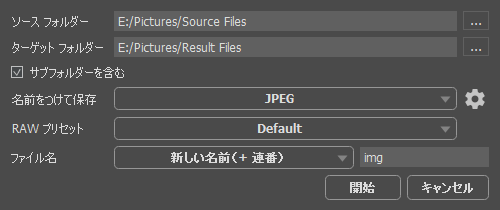 バッチ変換
バッチ変換
変換オプション:
ソース フォルダー: 元の画像が保存されているフォルダーを選択します。
ターゲット フォルダー: 変換後の画像を保存するフォルダーを選択します。
[サブフォルダーを含む]チェックボックス: 有効にすると、指定したフォルダーのサブフォルダー内のすべての画像を、構造を維持したまま処理できます。
名前を付けて保存: ドロップダウン リストから、保存するファイル形式を選択します。
 をクリックすると、選択したファイル形式の保存オプションを変更するためのダイアログボックスを表示します。
をクリックすると、選択したファイル形式の保存オプションを変更するためのダイアログボックスを表示します。
RAW プリセット: 変換の際に RAW ファイル処理に使用するプリセットをリストから選択できます。RAW 処理モードで、新しいプリセットを作成することができます。
ファイル名: 出力ファイルにどんな名前を付けて保存するか指定します。
元の名前: 処理済みファイルは、元の名前で保存されます。
接尾辞を追加: 指定した接尾辞を元のファイル名に追加した名前で保存します。
新しい名前: 指定した名前と連続する番号を使用したファイル名に変更して、保存します。
[開始]をクリックして、処理を開始します。AliveColors は、[ソース フォルダー]内の画像を一つずつ処理し、[ターゲット フォルダー]に、指定された形式で保存します。
処理を中断するには、[バッチ変換]タブを閉じます。
注意: ファイル変換は、プログラム インターフェースの邪魔をすることがない為、並行して他の画像編集を行うことができます。
